打印Excel文档如何显示页码
Excel是现在十分常用的文件类型之一,有些新用户不知道打印Excel文档如何显示页码,接下来小编就给大家介绍一下具体的操作步骤。
具体如下:
1. 首先第一步先打开电脑中的Excel文档,接着按下【Ctrl+P】快捷键进入【打印】页面。

2. 第二步根据下图所示,点击【页面设置】选项。

3. 第三步打开【页面设置】窗口后,根据下图所示,点击【页眉/页脚】选项。
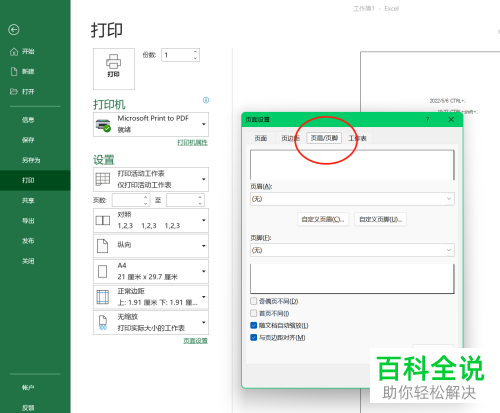
4. 第四步根据下图所示,先按照选择页码样式,接着点击【确定】选项。
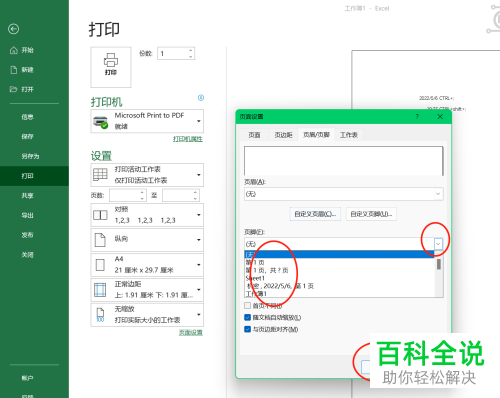
5. 最后退回【打印】窗口,根据下图所示,成功显示页码。

以上就是打印Excel文档如何显示页码的方法。
赞 (0)

